
Is cosúil go bhfuil an próiseas chun póstaer a chruthú mar thasc atá deacair go leor, go háirithe más mian leat é a fheiceáil i stíleanna nua-aimseartha. Tugann seirbhísí ar líne speisialta deis duit é a dhéanamh i gceann cúpla nóiméad, ach is fiú a thuiscint go bhfuil gá le rud éigin a chlárú, agus i roinnt áiteanna tá sraith feidhmeanna agus cearta íoctha ann.
Gnéithe de phóstaeir a chruthú ar líne
Is féidir leat póstaeir a chruthú i mód ar líne le haghaidh priontála amaitéarach agus / nó dáileadh i líonraí sóisialta, ar shuíomhanna éagsúla. Is féidir le roinnt seirbhísí cabhrú leis an bpost ardleibhéil seo a dhéanamh, ach beidh ort teimpléid atá leagtha go speisialta a úsáid, mar sin, níl mórán spáis ann don chruthaitheacht. Plus, tá obair in eagarthóirí den sórt sin le tuiscint ach leibhéal amaitéarach, is é sin, ní gá duit iarracht a dhéanamh oibriú go gairmiúil iontu. Chun seo a dhéanamh, is fearr bogearraí speisialaithe a íoslódáil agus a shuiteáil, mar shampla, Adobe Photoshop, Gimp, Illustrator.Modh 1: Canbha
Seirbhís den scoth le feidhmiúlacht leathan le haghaidh próiseála grianghraf agus chun táirgí dearthóra ardleibhéil a chruthú. Oibríonn an suíomh go han-tapa fiú le Idirlíon mall. Beidh úsáideoirí delight feidhmiúlacht fhairsing agus líon mór de na patrúin réamhbhuaint. Mar sin féin, a bheith ag obair sa tseirbhís is gá duit a chlárú, chomh maith le a mheas go bhfuil feidhmeanna agus teimpléid áirithe ar fáil ach amháin d'úinéirí suibscríobh íoctha.
Téigh go Canva.
Tá treoracha céim ar chéim le haghaidh oibre le teimpléid póstaer sa chás seo mar seo:
- Ar an suíomh cliceáil ar an gcnaipe "Obair Tosaigh".
- Ansin, beidh an tseirbhís a mholadh dul tríd an nós imeachta clárúcháin. Roghnaigh an bealach - "Cláraigh trí Facebook", "Cláraigh trí Google +" nó "Logáil isteach le cabhair ó seoladh ríomhphoist". Tógfaidh an t-údarú trí líonraí sóisialta beagán ama agus déanfar é a tháirgeadh i gceann cúpla cad a tharlaíonn.
- Tar éis clárúcháin, d'fhéadfadh ceistneoir le feiceáil le suirbhé beag agus / nó réimsí chun sonraí pearsanta a iontráil (ainm, pasfhocal don tseirbhís chanbhaí). Ar an dara ceann, moltar a roghnú i gcónaí "duit féin" nó "le haghaidh oiliúna", ós rud é i gcásanna eile d'fhéadfadh an tseirbhís tús a chur le feidhmiúlacht íoctha.
- Tar éis an t-eagarthóir bunscoile a oscailt, áit a mbeidh an suíomh a mholadh dul faoi oiliúint Oiliúint Azam san imoibreoir. Anseo is féidir leat foghlaim foghlaim, cliceáil ar aon chuid den scáileán, mar sin dul tríd, trí chliceáil ar "Faigh amach conas é a dhéanamh."
- Sa eagarthóir a osclaíonn de réir réamhshocraithe, osclaítear leagan amach na bileoige A4 ar dtús. Mura bhfuil tú sásta leis an teimpléad reatha, déan é seo agus leantach dhá chéim. Scoir an t-eagarthóir trí chliceáil ar an tseirbhís cheart sa chúinne uachtarach ar chlé.
- Anois cliceáil ar an gcnaipe Glas "Cruthaigh Dearadh". Sa chuid lárnach, beidh na teimpléid go léir atá ar fáil le feiceáil, roghnaigh ceann amháin díobh.
- Mura n-eagraítear aon cheann de na roghanna atá beartaithe tú, ansin cliceáil ar "Bain úsáid as méideanna speisialta".
- Leag an leithead agus an airde don phóstaer amach anseo. Cliceáil "Cruthaigh".
- Anois is féidir leat tosú ag cruthú póstaer féin. De réir réamhshocraithe, tá an cluaisín "leagan amach" agat. Is féidir leat leagan amach réamhdhéanta a roghnú agus athrú air pictiúir, téacs, dathanna, clónna. Tá leagan amach in eagar go hiomlán.
- Chun athruithe a dhéanamh ar an téacs, cliceáil air faoi dhó. Roghnaítear an cló ag an mbarr, tá an t-ailíniú sonraithe, tá méid an chló leagtha síos, is féidir an téacs a dhéanamh trom agus / nó iodálach.
- Má tá grianghraf i láthair ar an leagan amach, is féidir leat é a scriosadh agus cineál éigin a shuiteáil. Chun seo a dhéanamh, cliceáil ar na grianghraif atá ar fáil cheana féin agus cliceáil Scrios chun é a scriosadh.
- Anois téigh go dtí "mo", go bhfuil sa phána clé den uirlis. Luchtaigh na pictiúir ón ríomhaire, cliceáil ar "Cuir do chuid íomhánna féin".
- Osclaíonn fuinneog roghnúcháin comhad ar an ríomhaire. Roghnaigh é.
- Tarraing an pictiúr íoslódáilte i bhfeidhm le haghaidh grianghraif ar an bpóstaer.
- Chun dath aon eilimint a athrú, ach cliceáil air cúpla uair agus faigh an chearnóg dhath sa chúinne uachtarach ar chlé. Cliceáil air chun an pailéad dathanna a oscailt, agus roghnaigh an dath is mian leat.
- Ar chríochnú na hoibre, ní mór duit gach rud a shábháil. Chun seo a dhéanamh, cliceáil ar "Íoslódáil".
- Osclóidh fuinneog an áit ar mhaith leat an cineál comhaid a roghnú agus an íoslódáil a dheimhniú.
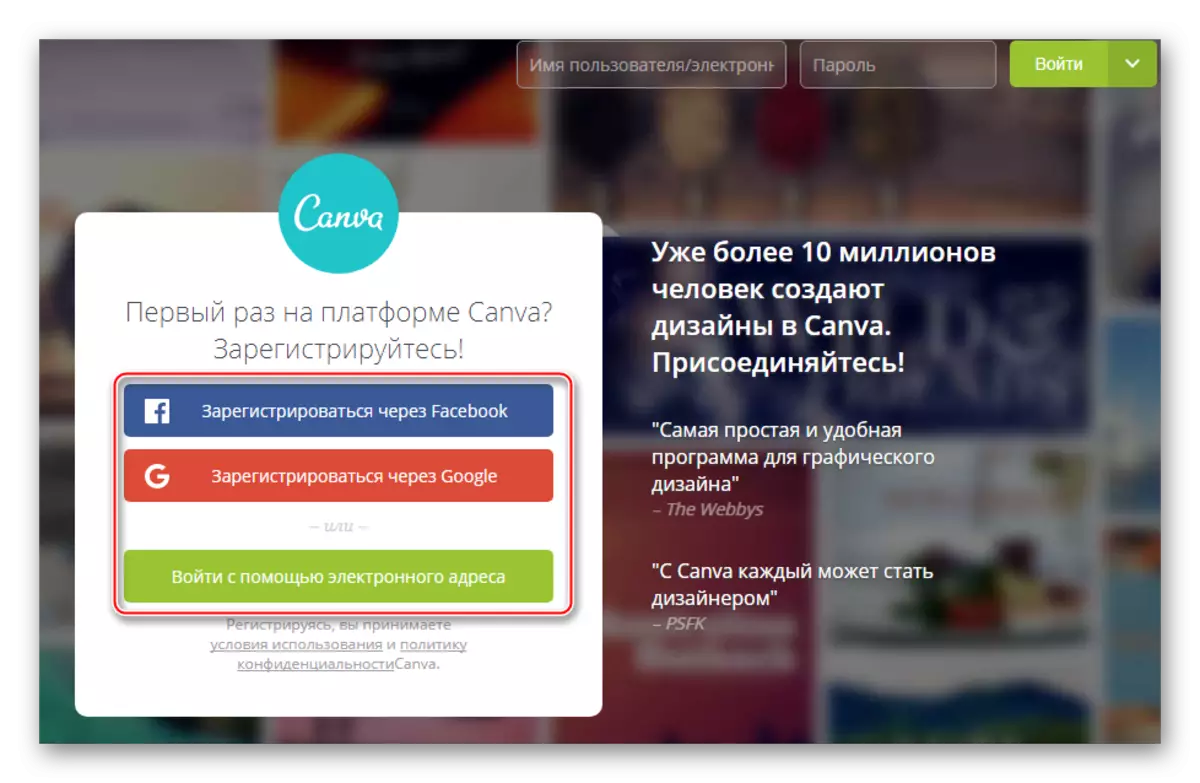
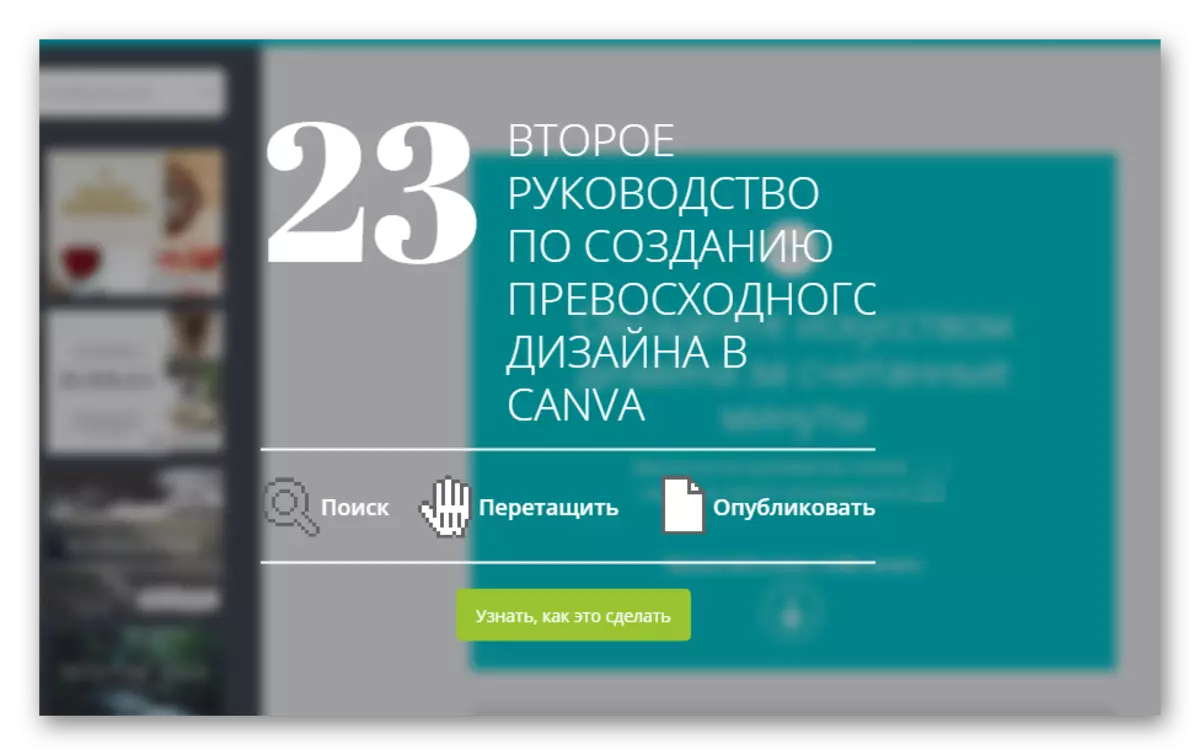

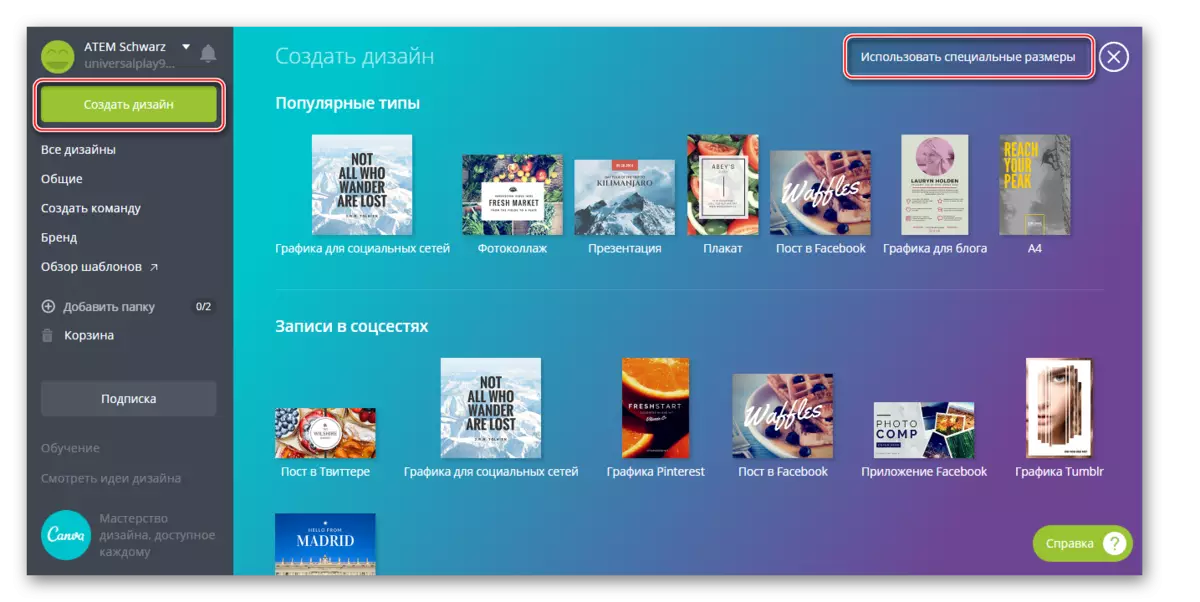
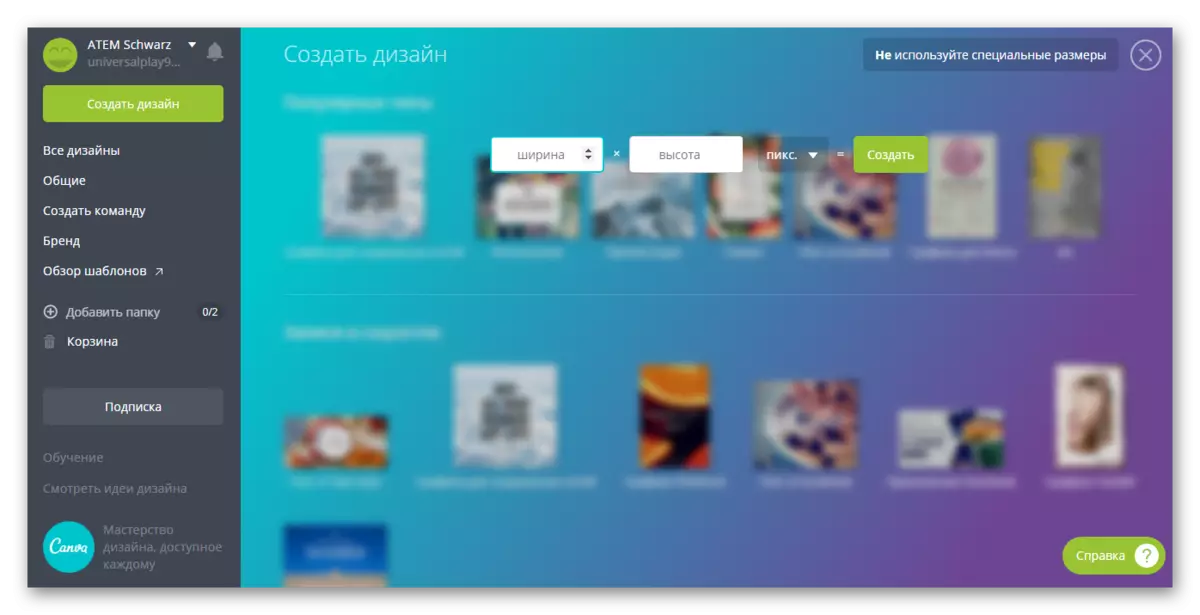
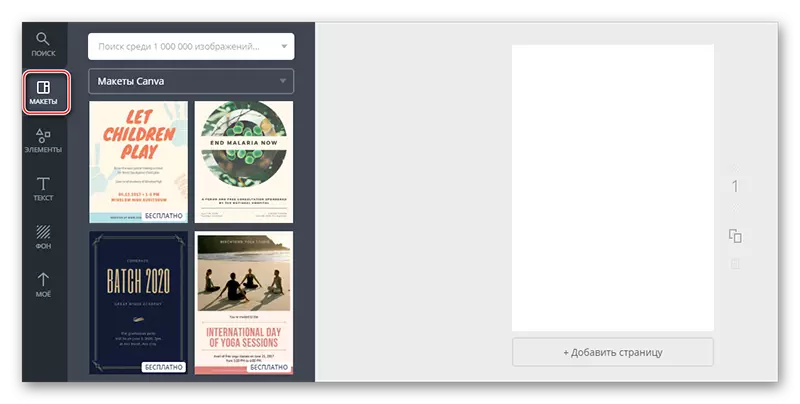
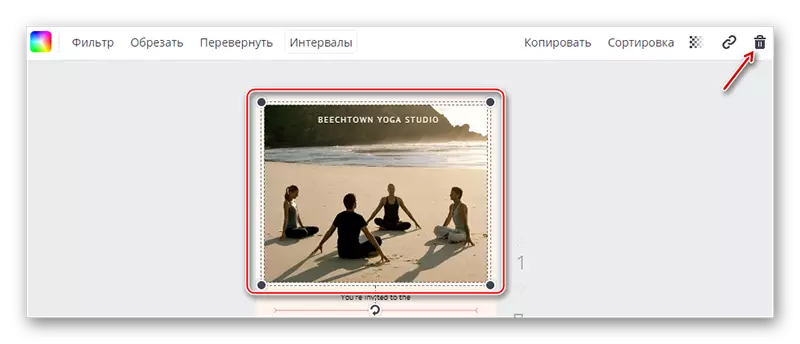
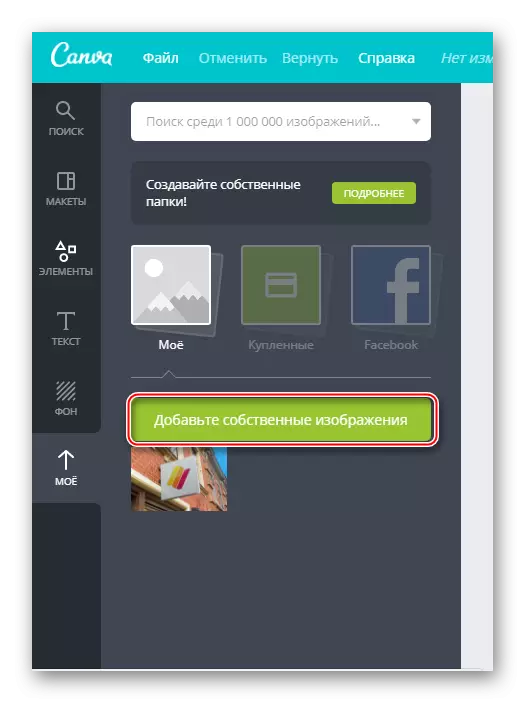
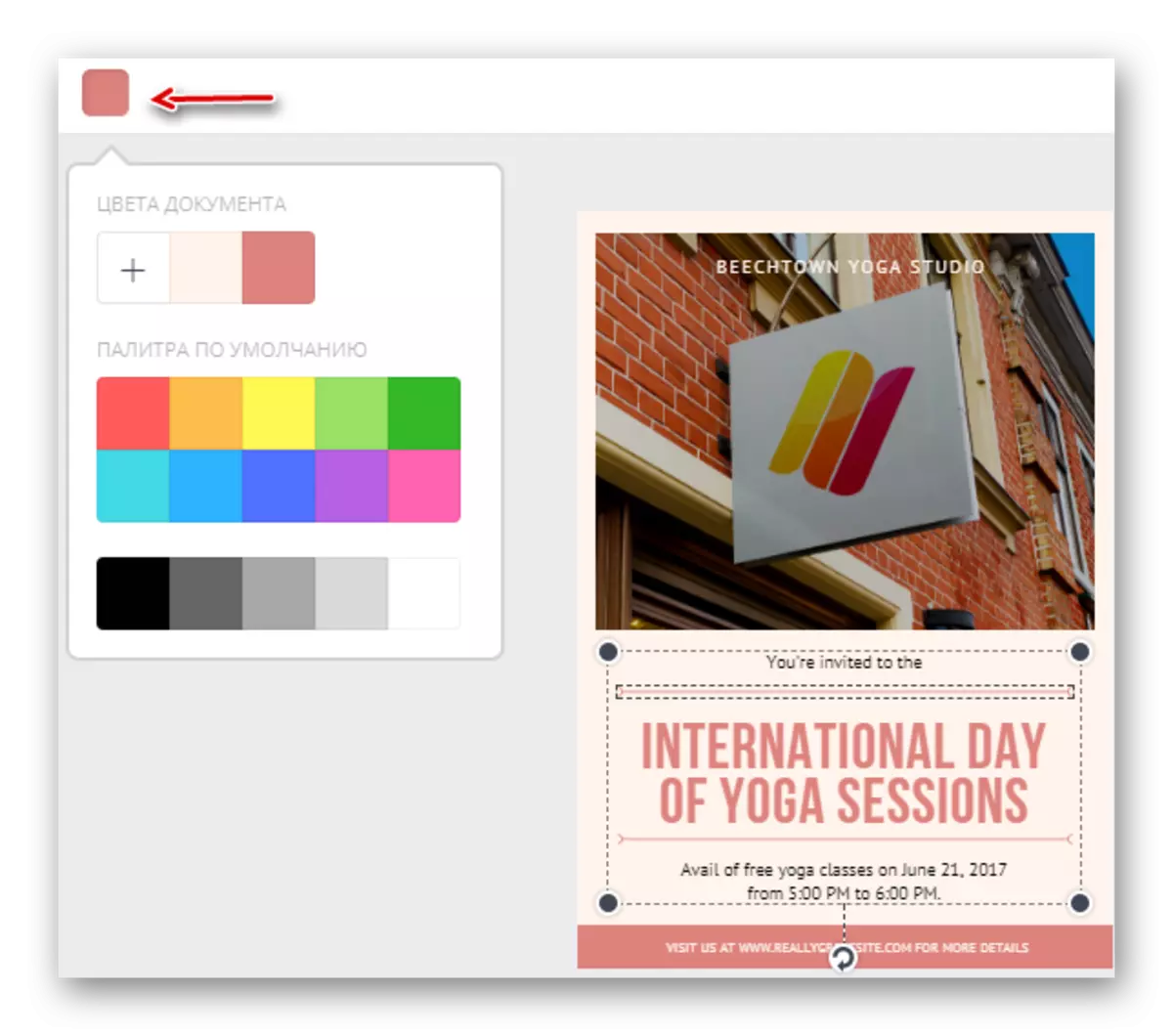
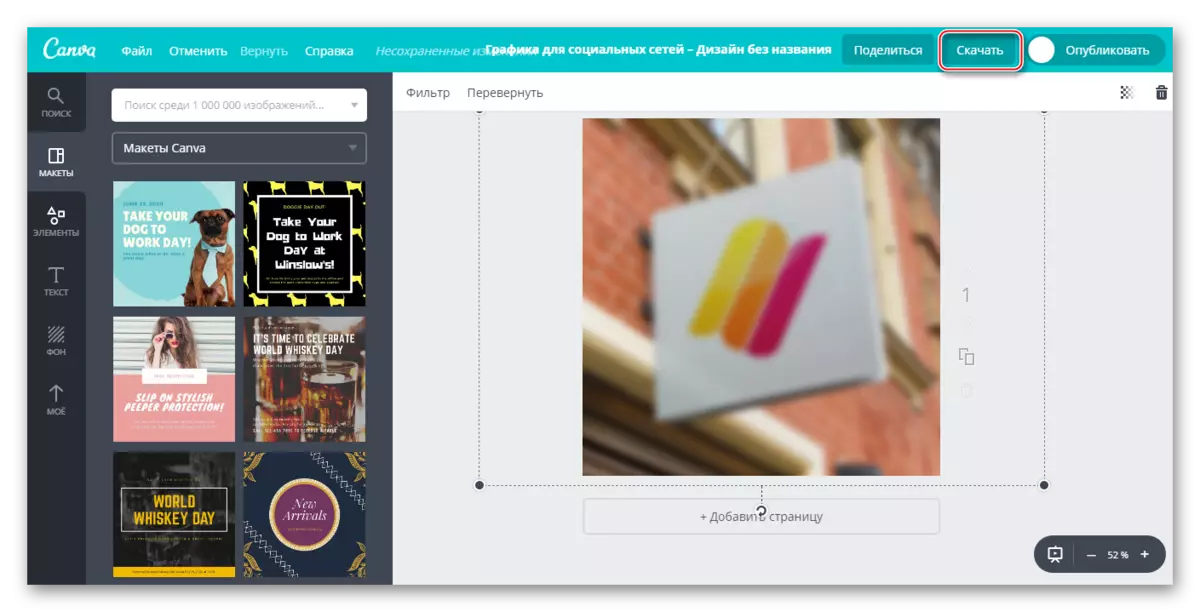
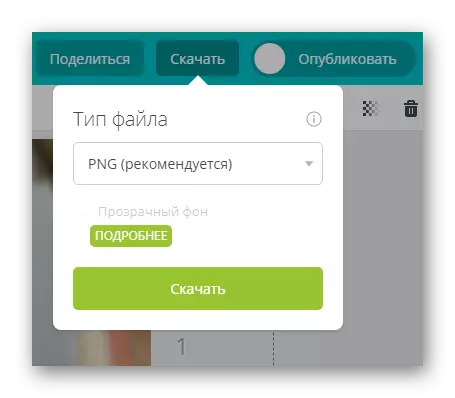
Fágann an tseirbhís freisin gur féidir leat do phóstaer féin, neamh-sabroval a chruthú. Mar sin, beidh cuma mhaith ar na treoracha sa chás seo:
- De réir na gcéad mhír de na treoracha roimhe seo, oscail an Eagarthóir Canva agus leag sé saintréithe an spáis oibre.
- Ar dtús, ní mór duit an cúlra cúil a shocrú. Is féidir leat é seo a dhéanamh ag baint úsáide as cnaipe speisialta ar an mbarra uirlisí clé. Tugtar "cúlra" ar an gcnaipe. Nuair a chliceálann tú air, is féidir leat dath nó uigeacht éigin a roghnú mar chúlra cúil. Tá a lán uigeachtaí simplí agus saor in aisce ann, ach tá roghanna íoctha ann freisin.
- Anois is féidir leat aon íomhá a chur ag gabháil le go mbeidh sé níos suimiúla. Chun seo a dhéanamh, bain úsáid as an gcnaipe "eilimintí" ar an taobh clé. Osclóidh an roghchlár, áit ar féidir an fo-alt "greille" nó "frámaí" a úsáid chun íomhánna a chur isteach. Roghnaigh an teimpléad isteach don ghrianghraf is mian leat níos mó agus é a bhogadh go dtí an spás oibre.
- Le cabhair ó chiorcail sna coirnéil, is féidir leat méid na híomhá a choigeartú.
- Chun an pictiúr a íoslódáil sa pháirc ghrianghraif, téigh go dtí "mo" agus cliceáil ar an gcnaipe Cuir isteach nó tarraing an grianghraf curtha leis.
- Caithfidh an póstaer a bheith ina théacs ceanntásca mór agus roinnt téacs níos lú. Chun míreanna téacs a chur leis, bain úsáid as an cluaisín téacs. Anseo is féidir leat ceannlínte, fotheidil agus téacs bunúsach a chur le míreanna. Is féidir leat roghanna dearaidh téacs a úsáid agus a theimpléad freisin. An ghné a aistriú chuig an spás oibre.
- Chun ábhar an bhloic a athrú leis an téacs, cliceáil air faoi dhó an LKM. Chomh maith le an t-ábhar a athrú, is féidir leat athrú ar an cló, méid, dath, clárú, agus aird a tharraingt ar an gcló iodálach téacs, trom agus ailíniú san ionad, ar an imeall ceart ar chlé.
- Tar éis téacs a chur leis, is féidir leat aon ghné bhreise a chur le héagsúlacht, mar shampla línte, figiúirí, etc.
- Ar chríochnú na forbartha póstaer, ach amháin é de réir na míreanna is déanaí den teagasc roimhe seo.
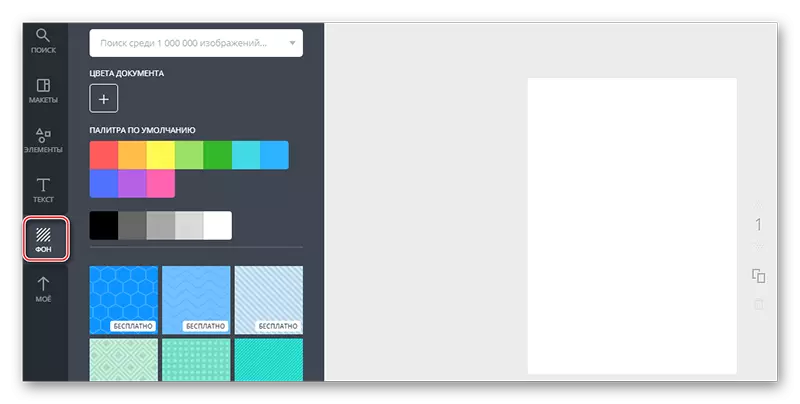
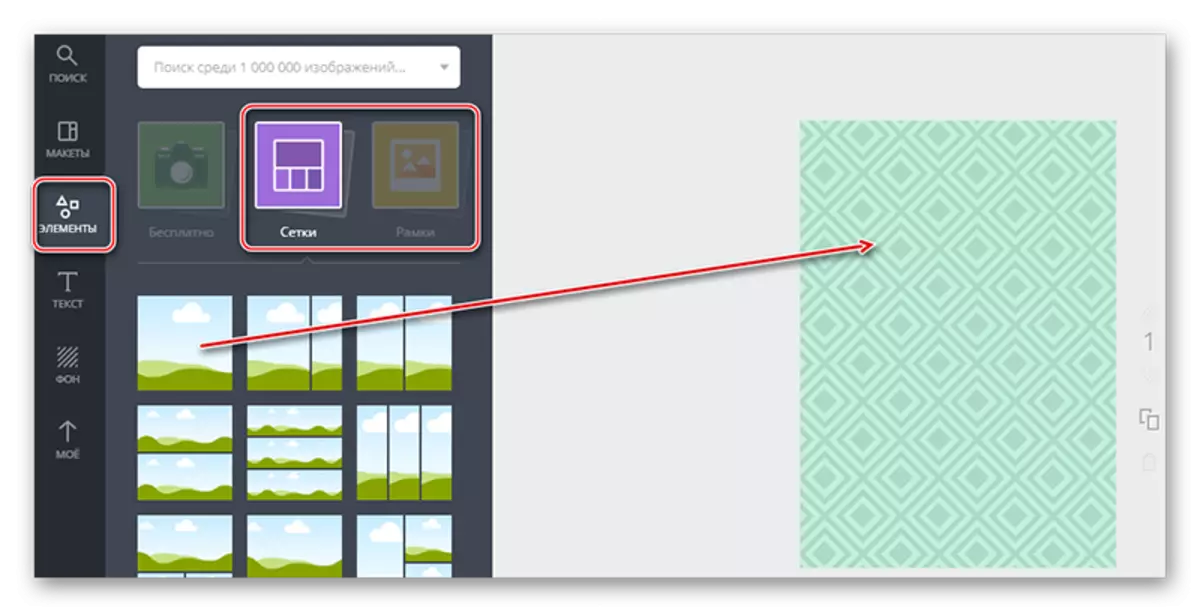


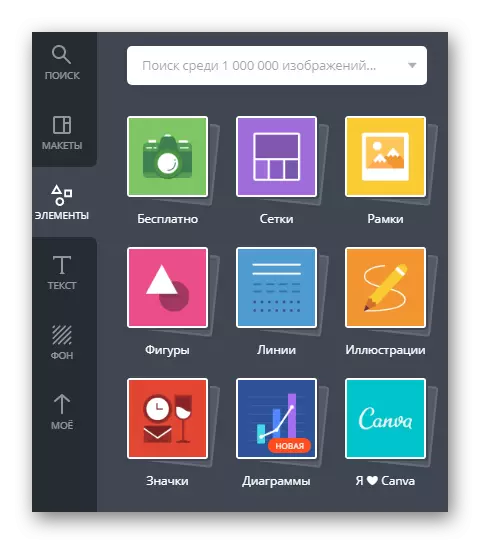
Is rud cruthaitheach é póstaer a chruthú sa tseirbhís seo, mar sin foghlaim an comhéadan seirbhíse, d'fhéadfá aon ghnéithe spéisiúla a aimsiú nó cinneadh a dhéanamh leas a bhaint as na gnéithe íoctha.
Modh 2: PrintDesign
Is eagarthóir simplí é seo chun leagan amach táirgthe clóite a chruthú. Ní gá é a chlárú anseo, ach caithfidh tú thart ar 150 Rúbal a íoc as an toradh críochnaithe a íoslódáil ar an ríomhaire. Is féidir an leagan amach cruthaithe a íoslódáil saor in aisce, ach taispeánfar lógó uisce na seirbhíse air.
Ar an suíomh seo, ní dócha go gcruthófar póstaer an-álainn agus nua-aimseartha, ós rud é go bhfuil líon na bhfeidhmeanna agus na leagan amach sa eagarthóir teoranta go láidir. Plus, tá gach rud anseo ar chúis éigin nach bhfuil an leagan amach faoi mhéid A4 tógtha.
Téigh go dtí an Printdesign
Nuair a bheidh tú ag obair san eagarthóir seo, ní mheasfaimid ach an rogha a chruthú ó thús deireadh. Is é an rud é go bhfuil ach sampla amháin ar an suíomh seo ó theimpléid do phóstaeir. Breathnaíonn an teagasc céim ar chéim mar seo:
- Scrollaigh tríd an bpríomhleathanach díreach thíos, chun liosta iomlán de roghanna a fheiceáil chun táirgí priontála a chruthú ag baint úsáide as an tseirbhís seo. Sa chás seo, ní mór duit an mhír póstaeir a roghnú. Cliceáil ar "Déan Póstaer!"
- Anois roghnaigh toisí. Is féidir leat teimpléad a úsáid agus do chuid féin a shocrú. Sa chás deireanach sin, ní bheidh tú in ann an teimpléad atá leagtha cheana féin a úsáid sa eagarthóir. Sa lámhleabhar seo, smaoinigh ar chruthú póstaer do mhéideanna A3 (in ionad AZ, is féidir le haon mhéid eile a bheith). Cliceáil ar an gcnaipe "Déan as Scratch".
- Tar éis an t-eagarthóir a íoslódáil. Chun tús a chur leis, is féidir leat aon phictiúr a chur isteach. Cliceáil ar an "íomhá" atá sa bharra uirlisí is fearr.
- Osclóidh Explorer, áit a gcaithfidh tú pictiúr a roghnú le cur isteach.
- Beidh an íomhá íoslódáilte le feiceáil sa chluaisín "Mo Íomhánna". Chun é a úsáid i do phóstaer, tarraing go dtí an spás oibre.
- Pictiúr is féidir leat an méid a athrú ag baint úsáide as nóid speisialta atá suite ar na coirnéil, is féidir é a bhogadh faoi shaoirse ar fud an spáis oibre.
- Más gá, socraigh an íomhá chúlra trí an paraiméadar "dath cúlra" a úsáid sa bharra uirlisí is fearr.
- Anois is féidir leat téacs a chur le póstaer. Cliceáil ar an uirlis ag an ainm céanna, agus ina dhiaidh sin beidh uirlis le feiceáil in áit randamach ar an spás oibre.
- Chun téacs a chur ar bun (cló, méid, dath, aibhsiú, ailíniú), aird a thabhairt ar an gcuid lárnach den phainéal barr le huirlisí.
- Le haghaidh éagsúlacht, is féidir leat roinnt eilimintí breise a chur leis, amhail figiúirí nó greamáin. Is féidir an dara ceann a fheiceáil nuair a chliceálann tú ar "Eile".
- Chun an tacar deilbhíní / greamáin atá ar fáil, etc. a fheiceáil, cliceáil ar an mír a bhfuil suim agat ann. Tar éis duit an fhuinneog a bhrú agus an liosta iomlán míreanna.
- Chun an leagan amach críochnaithe a shábháil ar an ríomhaire, cliceáil ar an gcnaipe "Íoslódáil", atá ag barr an eagarthóra.
- Aistreoidh tú chuig an leathanach, áit a dtaispeánfar an leagan réidh den phóstaer agus nuair a chuirtear an seic ar fáil i méid 150 rúbal. Faoin seic, is féidir leat na roghanna seo a leanas a roghnú - "Pá agus íoslódáil", "Priontáil Ordú le Seachadadh" (Cosnóidh an dara rogha costasach go leor) agus "Íoslódáil PDF le comharthaí uisce chun eolas a thabhairt duit féin leis an leagan amach."
- Má tá an rogha dheireanach roghnaithe agat, osclóidh fuinneog an áit a gcuirfear an leagan amach lánmhéide i láthair. Chun é a íoslódáil chuig an ríomhaire, cliceáil ar an gcnaipe Sábháil, a bheidh sa bharra seoltaí an bhrabhsálaí. I roinnt brabhsálaithe, tá an chéim seo caite agus tosaíonn an íoslódáil go huathoibríoch.
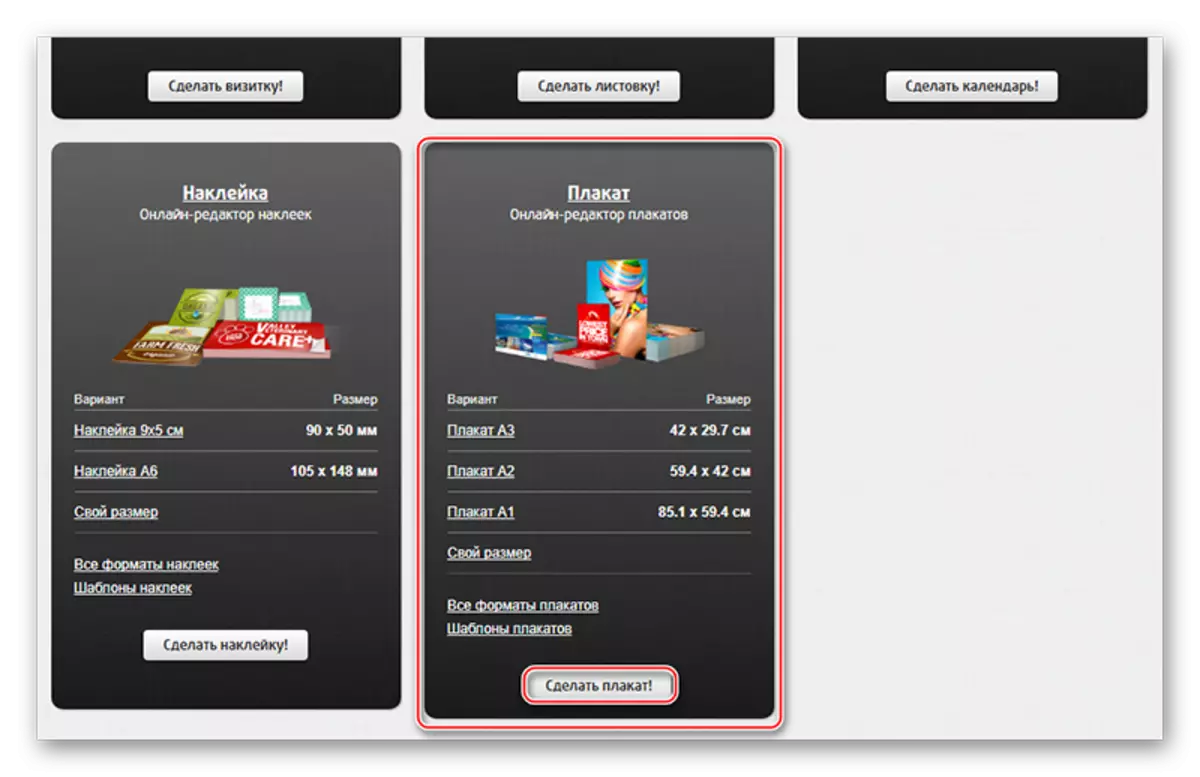
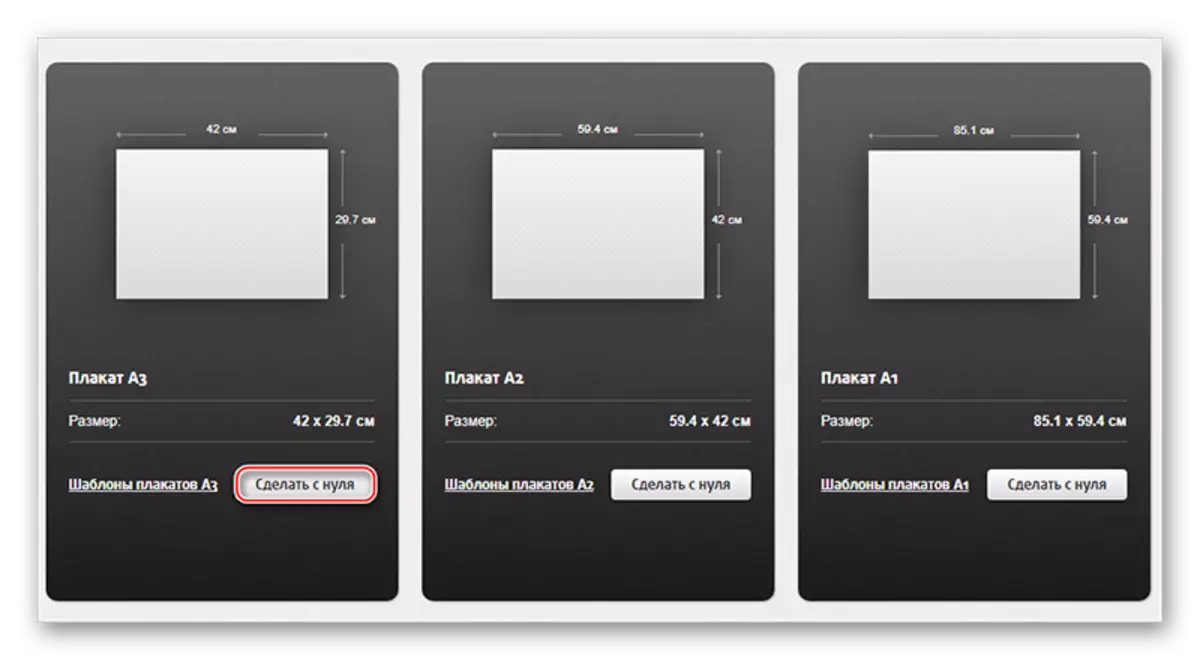

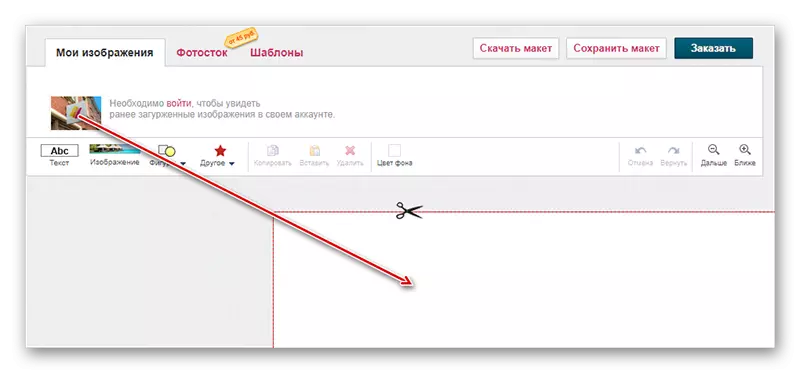



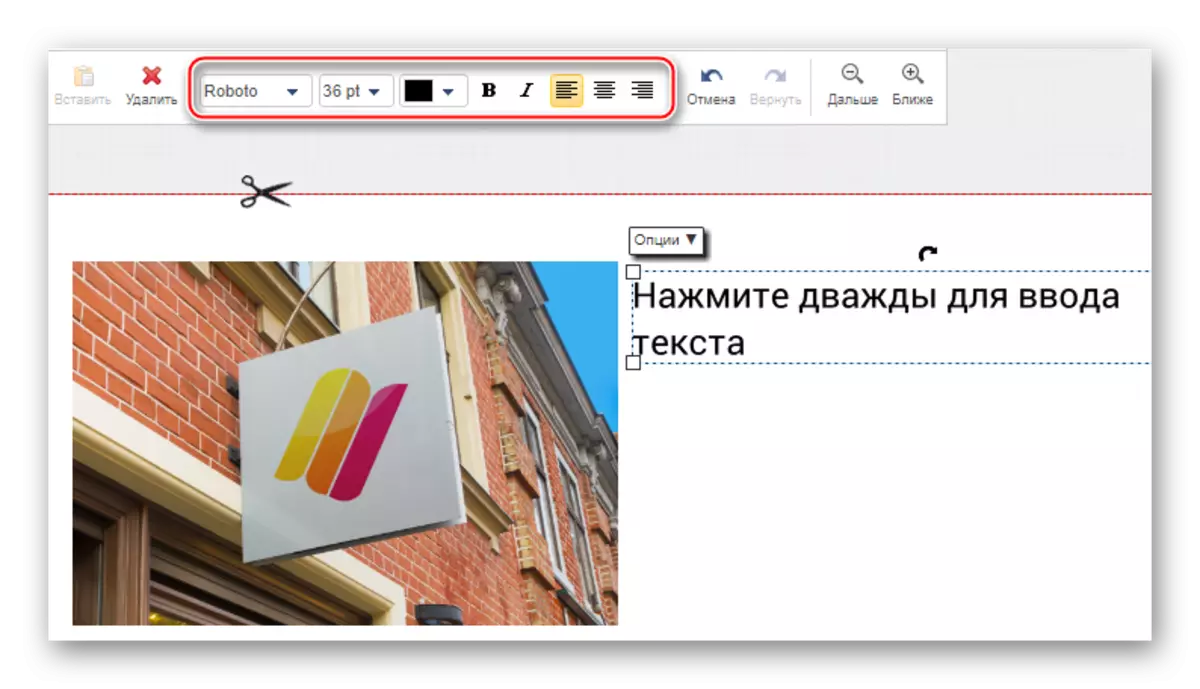
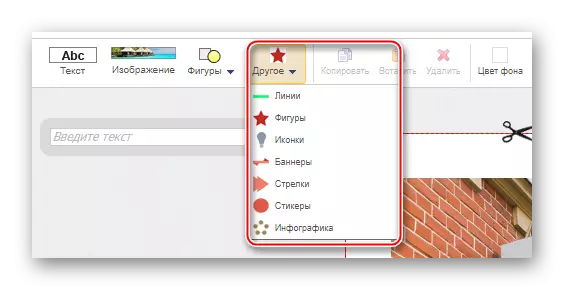
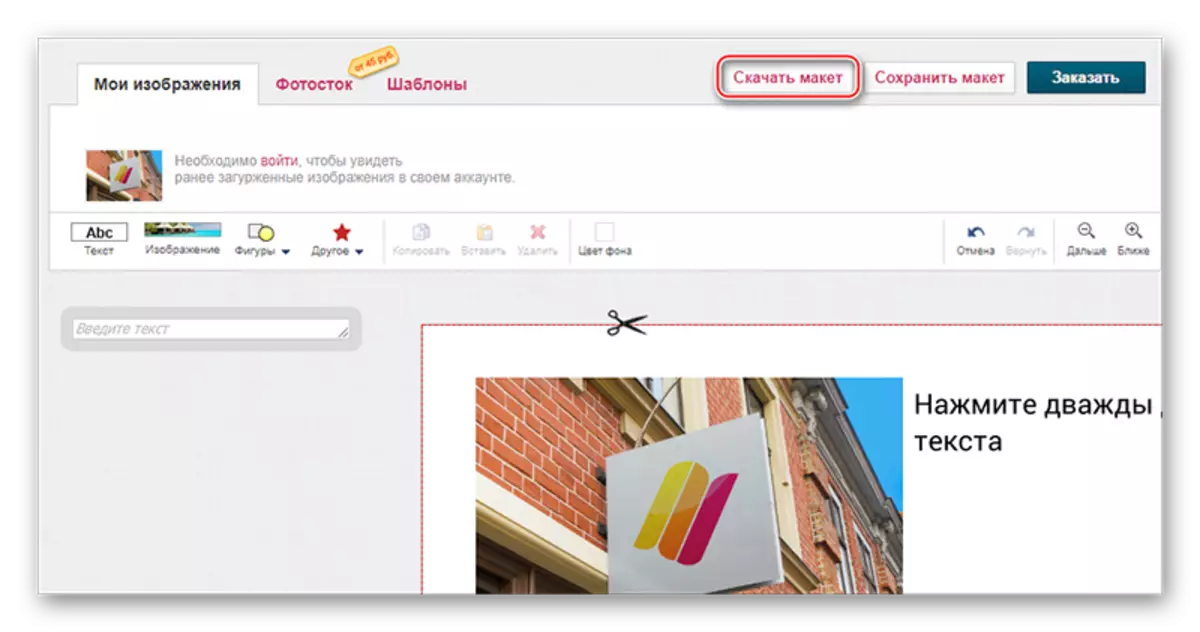
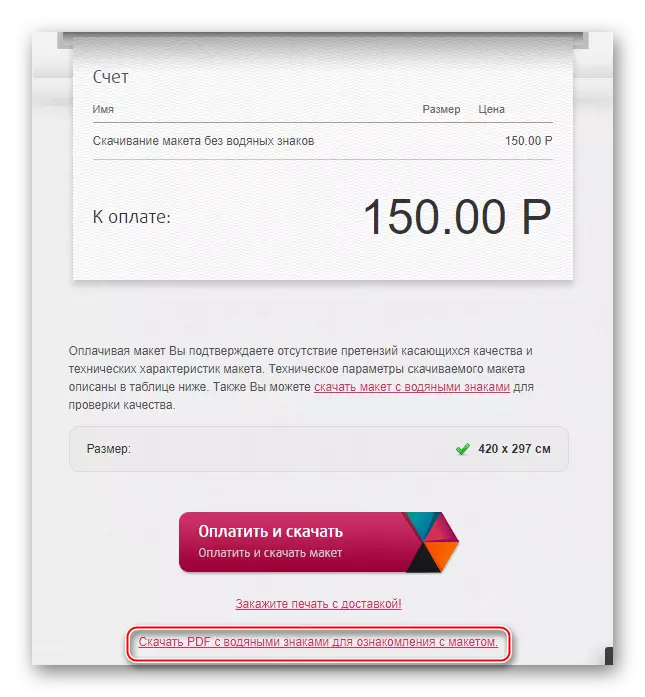
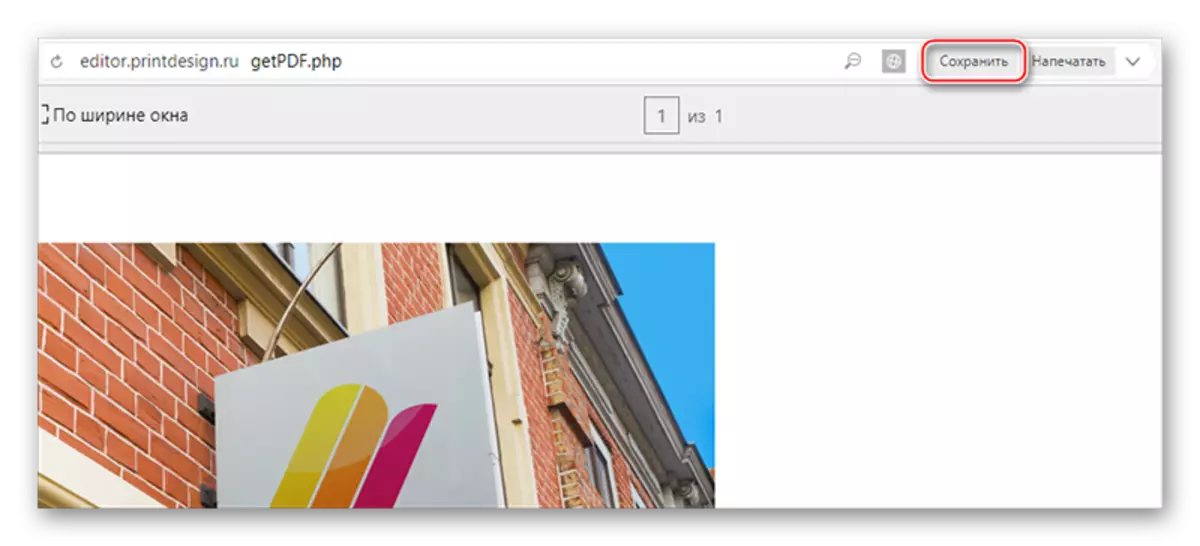
Modh 3: Fotojet
Is seirbhís deartha speisialaithe é seo freisin chun póstaeir agus póstaeir a chruthú, cosúil leis an gcomhéadan agus an fheidhmiúlacht ar chanbha. Is é an t-aon mhíchaoithiúlacht amháin do go leor úsáideoirí ón CEC ná easpa na Rúise. Chun an míbhuntáiste seo a bhaint ar bhealach éigin, moltar brabhsálaí a úsáid le feidhm rianaithe (cé nach bhfuil sé i gcónaí ceart).
Ceann de na difríochtaí dearfacha ó chanbha ná an easpa clárúcháin éigeantach. Ina theannta sin, is féidir leat eilimintí íoctha a úsáid gan cuntas sínte a cheannach, ach taispeánfar an lógó seirbhíse ar ghnéithe den sórt sin den phóstaer.
Téigh go fotojet.
Breathnaíonn treoracha céim ar chéim chun póstaer a chruthú ar an leagan amach a lománaíodh mar seo:
- Ar an suíomh, cliceáil "Get Thosaigh" chun tús a chur le hobair. Anseo is féidir leat aithne a chur ar phríomhfheidhmiúlacht agus ar ghnéithe na seirbhíse, áfach, i mBéarla.
- De réir réamhshocraithe, tá an cluaisín teimpléad oscailte sa phána clé, is é sin, leagan amach. Roghnaigh uathu roinnt oiriúnach. Níl leagan amach atá marcáilte sa chúinne uachtarach ar dheis de deilbhín oráiste Corona ar fáil ach d'úinéirí na gcuntas íoctha. Is féidir leat iad a úsáid freisin ar do phóstaer, ach beidh cuid shuntasach den spás i seilbh an lógó nach féidir a bhaint.
- Is féidir leat an téacs a athrú trí chliceáil air faoi dhó an cnaipe luiche ar chlé. Ina theannta sin, beidh fuinneog speisialta le feiceáil le rogha de clónna agus coigeartú ar an ailíniú, méid an chló, dath agus deighilt olacha / iodálach / undercut.
- Is féidir leat rudaí geoiméadracha éagsúla a chumrú. Just cliceáil ar an réad luiche ar chlé, ina dhiaidh sin osclaíonn an fhuinneog suímh. Téigh go dtí an cluaisín "éifeacht". Anseo is féidir leat trédhearcacht a chumrú (mír "teimhneacht"), teorainneacha (leithead teorann) agus líon isteach iad.
- Is féidir breathnú ar an suíomh líonta níos mine, ós rud é gur féidir leat é a dhíchumasú go hiomlán trí mhír "No Líonra" a roghnú. Tá an rogha seo oiriúnach más gá duit cineál éigin stróc a roghnú.
- Is féidir leat an caighdeán líonta a dhéanamh, is é sin, dath amháin a chlúdaíonn an figiúr iomlán. Chun seo a dhéanamh, roghnaigh ón roghchlár anuas "Líon Soladach", agus i "Dath" Socraigh an dath.
- Is féidir leat an líonadh grádáin a shocrú freisin. Chun seo a dhéanamh, roghnaigh "Gradient Líon" sa roghchlár anuas. Faoin roghchlár anuas, sonraigh dhá dhath. Plus, is féidir leat a shonrú ar an gcineál grádán - gathacha (ag rith amach as an ionad) nó líneach (a thagann ó bhun go barr).
- Ar an drochuair, an cúlra cúil ní féidir leat a chur in ionad leagan amach. Ní féidir leat ach aon éifeachtaí breise a iarraidh. Chun seo a dhéanamh, téigh go dtí "Éifeacht". Is féidir leat an éifeacht réamhdhéanta a roghnú ó roghchlár speisialta nó socruithe a dhéanamh de láimh. I gcás socruithe neamhspleácha, cliceáil ar an lipéad ag bun na roghanna chun cinn. Anseo is féidir leat na sluts a bhogadh agus éifeachtaí suimiúla a bhaint amach.
- Chun do phost a shábháil, bain úsáid as an deilbhín flapach go sa phainéal uachtarach. Osclóidh fuinneog bheag, áit a gcaithfidh tú ainm an chomhaid a shocrú, a fhormáid, agus an méid a roghnú freisin. I gcás úsáideoirí a úsáideann an tseirbhís saor in aisce, níl ach dhá mhéideanna ar fáil - "beag" agus "meán". Is fiú a lua go ndéantar an méid a thomhas le dlús picteilín. Cad é atá sé níos airde, is amhlaidh is fearr a bheidh an caighdeán cló. Maidir le priontáil tráchtála, moltar dlús 150 DPI ar a laghad a úsáid. Nuair a bhíonn na socruithe críochnaithe, cliceáil ar "Save".
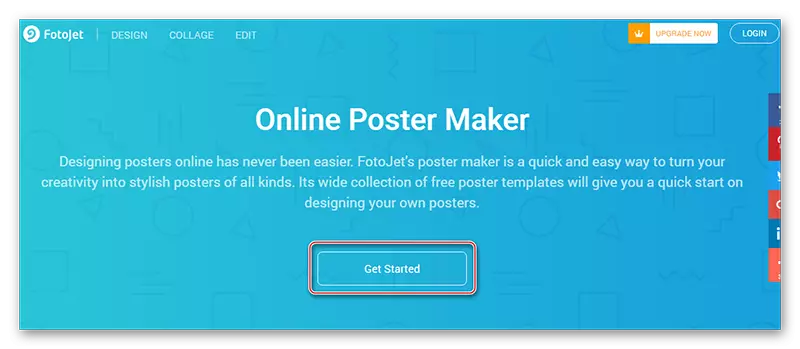
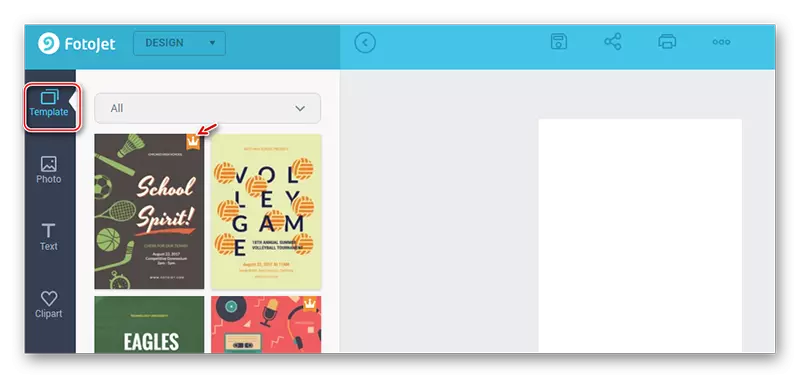

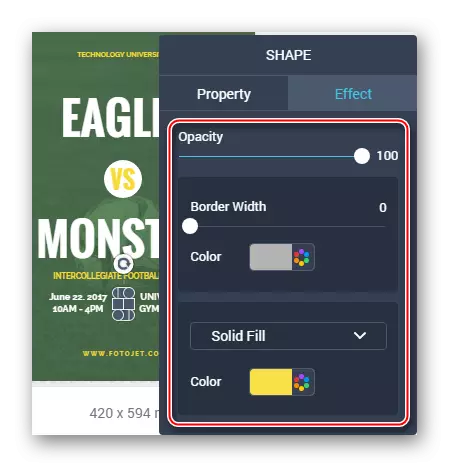


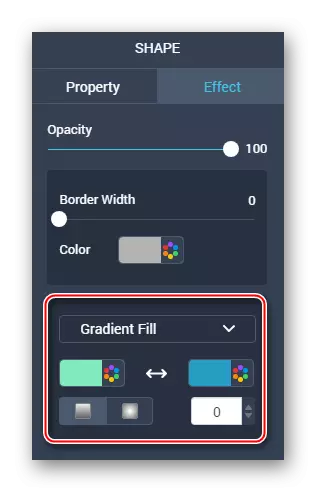
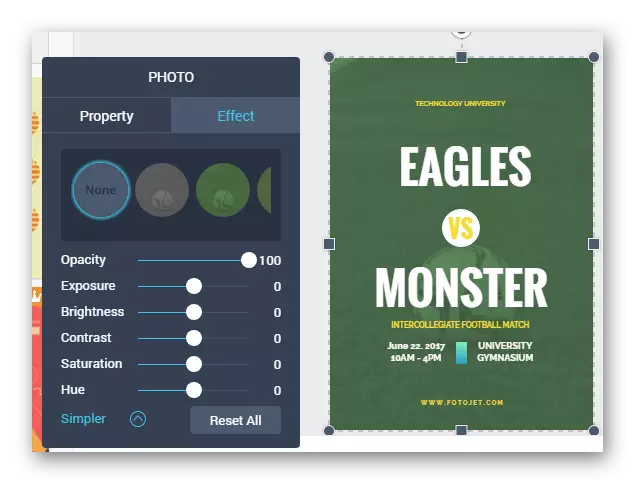
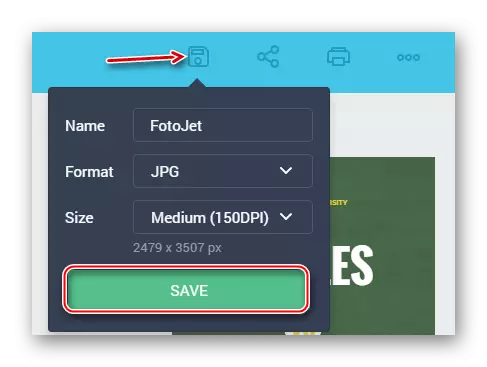
Beidh sé níos deacra póstaer a chruthú ó thús. Sa teagasc seo breithneofar gnéithe cothabhála eile:
- Tá an chéad mhír cosúil leis an méid a thaispeántar sa teagasc roimhe seo. Caithfidh tú spás oibre a oscailt le leagan amach folamh.
- Socraigh an cúlra don phóstaer. Sa phána clé, téigh go dtí an cluaisín "bkground". Anseo is féidir leat cúlra monophoncach, líonadh grádánach nó uigeacht a shocrú. Is é an t-aon lúide an cúlra atá sonraithe cheana féin a shaincheapadh go bhfuil sé dodhéanta.
- Mar chúlra, is féidir leat grianghraif a úsáid freisin. Má shocraíonn tú é seo a dhéanamh, ansin in ionad "bkground" oscailte "grianghraf". Anseo is féidir leat do ghrianghraf a uaslódáil ó ríomhaire trí chliceáil ar "Cuir Photo" nó bain úsáid as grianghraif atá tógtha cheana féin. Tarraing do ghrianghraf nó do phictiúr atá sa tseirbhís cheana féin, leis an spás oibre.
- Cuir grianghraf ar an spás oibre ar fad ag baint úsáide as pointí sna coirnéil.
- Is féidir é a úsáid chun éifeachtaí éagsúla a chur i bhfeidhm de réir analaí leis an 8ú pointe ón teagasc roimhe seo.
- Cuir téacs leis an mír "téacs" a úsáid. Is féidir leat roghanna cló a roghnú. Tarraing Cosúil leis an spás oibre, cuir na paraiméadair bhreise éagsúla in áit an téacs caighdeánach.
- D'fhonn an comhdhéanamh a éagsúlú, is féidir leat roinnt réad veicteora a roghnú ón gcnaipe "clipart". Is féidir le gach ceann acu suímh a bheith éagsúil go mór, mar sin cuir eolas ort féin leo féin.
- Is féidir leat leanúint ar aghaidh ag tabhairt acquainted le feidhmeanna na seirbhíse go neamhspleách. Nuair a bheidh sé críochnaithe, ná déan dearmad an toradh a choinneáil. Déantar é ar an mbealach céanna leis an teagasc roimhe seo.
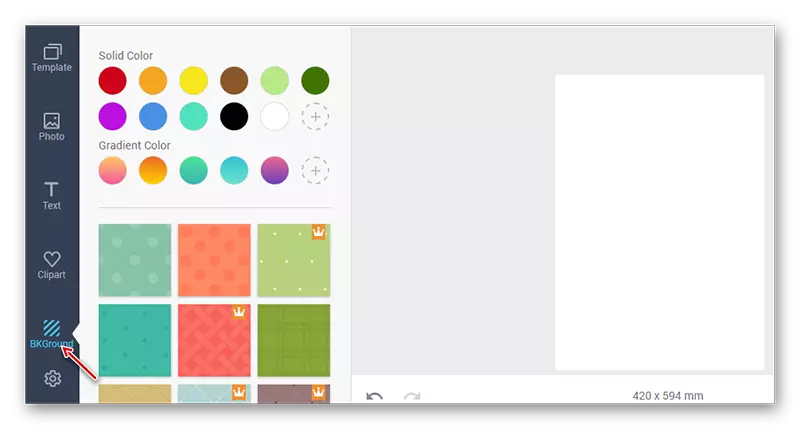

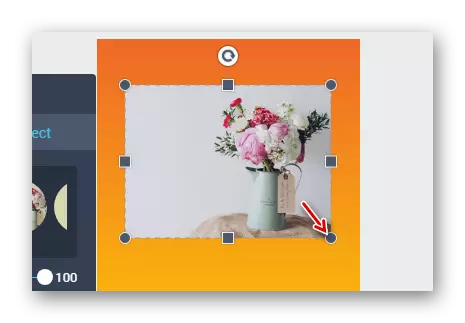
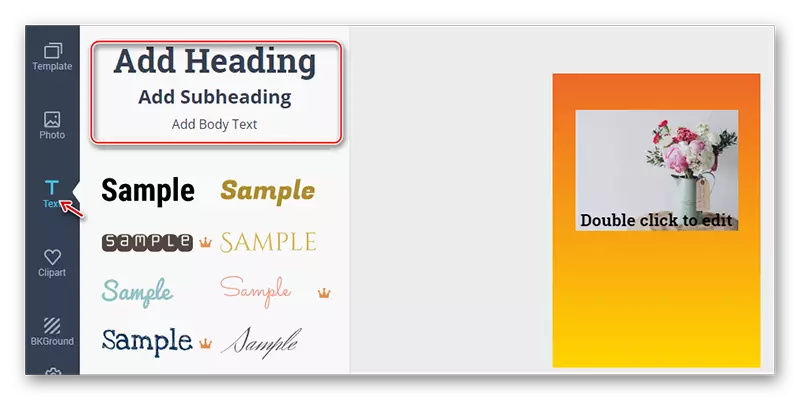

Féach freisin:
Conas póstaer a dhéanamh i Photoshop
Conas póstaer a dhéanamh i Photoshop
Cruthaigh póstaer ardcháilíochta ag baint úsáide as acmhainní ar líne, fíor go leor. Ar an drochuair, tá go leor eagarthóirí ar líne go leor i Runet le feidhmiúlacht saor in aisce agus riachtanach.
